۷ قطعهای که هنگام خرید کامپیوتر جدید باید حتما به آنها توجه کنید

با پیشرفت روزافزون تکنولوژی و همچنین افزایش نیاز به کار حوزههای مرتبط با آن، روزانه افراد زیادی را شاهد هستیم که به خرید محصولات سختافزاری روی میآورند. یکی از این محصولات، کامپیوتر است. حال چه در قالب یک لپتاپ، یا کیس آماده و کامپیوتر. در نگاه نخست شاید همه چیز ساده به نظر برسد چون شما یک نیاز خاص دارید و میخواهید یک سیستم خریداری کنید. اما همین پروسه میتواند چالشبرانگیز باشد، به ویژه اگر با جزئیات فنی و اهمیت برخی از قطعات ناآشنا باشید. برای جلوگیری از اشتباهات هزینهبر و ناکارآمد، توجه به برخی از مشخصات فنی حیاتی در هنگام خرید یا ساخت کامپیوتر ضروری است. در این مقاله به بررسی 7 قطعه مهم میپردازیم که پیش از هرگونه تصمیمگیری، باید به دقت آنها را ارزیابی کنید.
7 قطعهای که قبل از خرید کامپیوتر جدید باید به آنها توجه ویژهای داشته باشید
1. کیس کامپیوتر: بررسی سازگاری فیزیکی
2. منبع تغذیه (PSU): بررسی لیست رتبهبندی
3. SSD: اهمیت DRAM
4. مادربورد: نسل PCIe و تعداد هدرهای فن
5. خنککننده پردازنده (CPU Cooler)
6. کارت گرافیک: شناخت GPU Die و TGP
7. پردازنده (CPU): اهمیت TDP
خرید کامپیوتر جدید؛ سخن پایانی
7 قطعهای که قبل از خرید کامپیوتر جدید باید به آنها توجه ویژهای داشته باشید
1. کیس کامپیوتر: بررسی سازگاری فیزیکی
یکی از اولین و مهمترین تصمیمهایی که باید در ساخت یا خرید یک کامپیوتر جدید بگیرید، انتخاب کیس مناسب است. کیس کامپیوتر نه تنها زیبایی ظاهر خارجی سیستم شما را تعیین میکند، بلکه فضای داخلی لازم برای نصب قطعات را نیز فراهم میکند. انتخاب کیسی که از نظر ظاهر جذاب باشد ممکن است وسوسهانگیز باشد، اما اگر قطعات مهمی مانند رادیاتور، کارت گرافیک یا منبع تغذیه در آن جا نشوند، این انتخاب میتواند به یک کابوس تبدیل شود.

بررسی اندازه و فضای داخلی کیس قبل از خرید میتواند از مشکلات زیادی جلوگیری کند. ابعاد قطعاتی مانند کارت گرافیک یا رادیاتور باید به دقت با فضای داخلی کیس مطابقت داشته باشد. اگر این موارد را نادیده بگیرید، ممکن است مجبور شوید هزینههای اضافی برای خرید قطعات جدید بپردازید یا زمان زیادی را صرف تعمیرات کنید.
بنابراین، برای جلوگیری از مشکلات احتمالی، پیش از خرید هر چیزی، اطلاعات محصول را به دقت بررسی کنید. این کار از هزینهها و سردرگمیهای بعدی جلوگیری کرده و تجربه ساخت یا خرید شما را بهبود میبخشد. کاری که باید انجام دهید این است که ببینید کیس از چه نوع مادربردی با چه فرم فکتوری پشتیبانی میکند (مینی یا بزرگ). همچنین ببینید مادربرد برای نصب خنککننده پردازنده چه از نوع بادی و چه مایع، چه فضایی را در اختیار شما قرار میدهد. ابعاد کارت گرافیک هم خیلی حیاتی است چون درون کیس باید فضای کافی برای نصب کارت گرافیک وجود داشته باشد.
به صورت خیلی خلاصه، دانستن ابعاد سه قطعه حیاتی است؛ خنککننده پردازنده، کارت گرافیک و مادربرد و تطبیق آنها با ابعاد و فضاهای خالی کیس.
2. منبع تغذیه (PSU)
انتخاب منبع تغذیه (PSU) مناسب برای سیستم شما یکی از حیاتیترین مراحل ساخت یا خرید یک کامپیوتر جدید است. بسیاری از افراد تنها به اعداد و ارقام منبع تغذیه توجه میکنند، اما این کافی نیست. منبع تغذیه نه تنها باید توان کافی برای تأمین انرژی تمام قطعات سیستم شما داشته باشد، بلکه باید از کیفیت ساخت بالایی برخوردار باشد تا بتواند به طور مداوم و مطمئن کار کند.

برای اطمینان از انتخاب درست، استفاده از لیستهای رتبهبندی معتبر PSUها میتواند کمک بزرگی باشد. این لیستها معمولاً براساس بررسیهای دقیق و تستهای فنی، منبعهای تغذیه مختلف را به دستههای مختلف تقسیم میکنند. یکی از منابع معتبر، لیست رتبهبندی Cultists است که شامل مدلهای مختلف PSU و حتی PSUهای جدید ATX 3.0 است. با استفاده از این لیستها، میتوانید از انتخاب یک مدل با مشکلات شناختهشده جلوگیری کنید.
با این حال، توجه داشته باشید که تنها اعداد و ارقام را نباید در نظر گرفت، بلکه کیفیت داخلی و مواد استفادهشده در ساخت منبع تغذیه نیز باید مورد بررسی قرار گیرد. انتخاب صحیح منبع تغذیه میتواند از خرابیهای احتمالی و آسیب به قطعات دیگر جلوگیری کرده و عمر مفید سیستم شما را افزایش دهد.
نکتهی مهم دیگر، توجه به برند و استاندارد بهینه بودن پاور است. استانداردهای بهینه بودن پاور، مانند گواهینامههای 80 Plus، نیز نقش حیاتی در عملکرد و کارایی PSU دارند. این استانداردها نشاندهنده راندمان انرژی منبع تغذیه هستند و به کاربران کمک میکنند تا از میزان هدررفت انرژی و مصرف برق بالا جلوگیری کنند. برای مثال، پاورهایی با گواهینامه 80 Plus Bronze یا بالاتر دارای کارایی بهینهتری نسبت به مدلهای بدون این استانداردها هستند. این موضوع نه تنها به کاهش هزینههای برق کمک میکند، بلکه باعث کاهش تولید حرارت و بهبود عملکرد کلی سیستم نیز میشود. همچنین حتما پاور را از یک برند معتبر مثل EVGA، گیگابایت، MSI، کورسیر، کولر مستر و… انتخاب کنید.
3. SSD؛ اهمیت DRAM
حافظههای SSD بدون شک یکی از مهمترین قطعاتی هستند که در عملکرد کلی سیستم تأثیر زیادی دارند. اما تمام SSDها یکسان نیستند و برخی از آنها دارای DRAM هستند که میتواند در بهبود عملکرد آنها نقش اساسی ایفا کند. DRAM یک نوع حافظه موقتی است که برای ذخیره اطلاعات مکرراً استفادهشده به کار میرود و میتواند سرعت نوشتن دادهها را به طور قابل توجهی افزایش دهد.
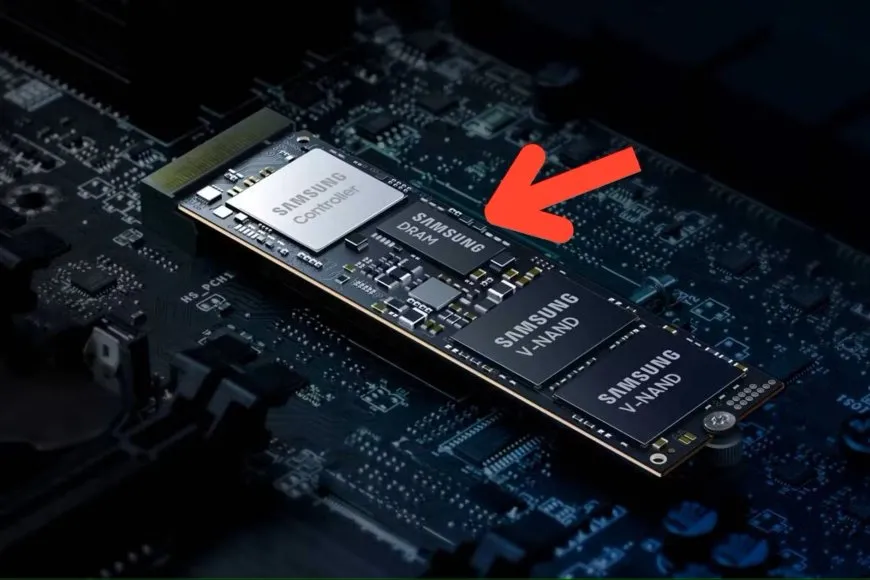
در صورتی که استفاده شما از کامپیوتر بیشتر شامل بازی کردن باشد، وجود یا عدم وجود DRAM در SSD شما تفاوت چندانی نخواهد داشت، چرا که بازیها بیشتر به خواندن دادهها نیاز دارند تا نوشتن آنها. اما اگر به طور مداوم فایلهای بزرگی را روی SSD خود مینویسید، نبود DRAM میتواند عملکرد سیستم را تحت تأثیر قرار دهد و سرعت کار را کاهش دهد.
بنابراین، پیش از خرید SSD، باید نیازهای خود را به دقت بررسی کنید و اگر به نوشتن مکرر دادهها نیاز دارید، انتخاب SSD با DRAM میتواند انتخاب بهتری باشد. این انتخاب میتواند تأثیر مثبتی بر سرعت و کارایی سیستم شما داشته باشد و از کاهش سرعت در طولانیمدت جلوگیری کند.
4. مادربورد؛ نسل PCIe و تعداد هدرهای فن
مادربورد به عنوان قلب سیستم شما نقش حیاتی در اتصال و کارکرد تمام قطعات ایفا میکند. یکی از مهمترین مواردی که هنگام خرید مادربورد باید به آن توجه کنید، نسل PCIe آن است، به ویژه اگر قصد استفاده از SSDهای پرسرعت PCIe 5.0 را دارید. اگر مادربورد شما از نسل قدیمیتر PCIe استفاده میکند، حتی پرسرعتترین SSDها نیز نمیتوانند به حداکثر ظرفیت خود دست یابند و این یعنی هدر رفتن پول.

علاوه بر PCIe، تعداد هدرهای فن RGB و ARGB نیز نکتهای است که نباید از آن غافل شد. اگر در مراحل پایانی نصب سیستم متوجه شوید که تعداد هدرهای موجود برای اتصال فنها یا نوارهای نورانی کافی نیست، قطعا توی ذوقتان خواهد خورد چرا که هدرهای RGB در افزایش زیبایی ظاهری سیستم شما واقعا تعیینکننده هستند. برای جلوگیری از چنین مشکلاتی، از همان ابتدا تعداد و نوع هدرهای موجود در مادربورد را بررسی کنید تا از ایجاد اختلالات و نیاز به خرید قطعات اضافی جلوگیری کنید.
اگر در حال خرید لپتاپ هستید، بررسی نسل PCIe همچنان اهمیت دارد، هرچند این موضوع بیشتر برای ارتقاء آینده SSD مطرح میشود تا نصب اولیه آن. چون SSDهای نصب شده روی لپتاپ معمولا با آن سازگاری کامل دارند. به هر حال، توجه به این جزئیات میتواند در بلندمدت به صرفهجویی در هزینهها و بهبود کارایی کمک کند.
5. خنککننده پردازنده (CPU Cooler)
خنککننده پردازنده یکی از قطعات کلیدی است که بسیاری از کاربران، به ویژه افرادی که تازه وارد دنیای ساخت کامپیوتر شدهاند، ممکن است به آن کمتر توجه کنند. با این حال، انتخاب یک خنککننده مناسب برای CPU به اندازه انتخاب خود پردازنده اهمیت دارد. پردازندهها در حین انجام وظایف خود، مقدار زیادی گرما تولید میکنند و اگر این گرما به درستی مدیریت نشود، میتواند به کاهش عملکرد، کاهش عمر پردازنده، و حتی آسیب دیدن قطعات دیگر منجر شود.
وقتی پردازنده تحت بار کاری سنگین قرار میگیرد، دمای آن به سرعت افزایش مییابد. اگر دمای CPU بیش از حد مجاز بالا برود، پردازنده برای جلوگیری از آسیب، به طور خودکار فرکانس کاری خود را کاهش میدهد. این کاهش فرکانس منجر به افت عملکرد سیستم میشود. یک خنککننده مناسب میتواند دمای پردازنده را در محدودهای نگه دارد که نه تنها از کاهش فرکانس جلوگیری شود، بلکه پردازنده بتواند به حداکثر توان خود برسد.

افزایش بیش از حد دمای پردازنده میتواند به تدریج به آن آسیب برساند. دمای بالای مداوم میتواند باعث تخریب اتصالات داخلی و مواد نیمههادی درون پردازنده شود. با استفاده از یک خنککننده کارآمد، میتوانید از گرمای بیش از حد جلوگیری کنید و به این ترتیب، عمر مفید پردازنده خود را به طور قابل توجهی افزایش دهید.
انتخاب خنککننده مناسب به نوع و مشخصات پردازنده شما بستگی دارد. برای پردازندههای با TDP بالاتر، ممکن است نیاز به یک خنککننده قویتر یا حتی یک سیستم خنککننده مایع داشته باشید. خنککنندههای بادی با اندازه و فنهای بزرگتر معمولاً برای پردازندههای با مصرف توان بالا مناسب هستند. همچنین، توجه به صدای تولیدی توسط خنککننده نیز مهم است، زیرا برخی از مدلها در حین کار میتوانند صدای زیادی تولید کنند که ممکن است برای برخی از کاربران مزاحمت ایجاد کند.
خنککننده پردازنده نه تنها بر عملکرد سیستم تأثیر میگذارد، بلکه بر تجربه کلی کاربری نیز تأثیر دارد. پردازندههایی که به درستی خنک میشوند، با ثبات بیشتری کار میکنند و از پایداری بالاتری برخوردار هستند. این امر به ویژه برای کاربران حرفهای و گیمرها اهمیت دارد که به دنبال تجربهای بینقص و بدون لگ و کاهش سرعت هستند.
در برخی موارد، استفاده از سیستمهای خنککننده پیشرفته مانند خنککنندههای مایع میتواند راهحلی مناسب برای پردازندههای با مصرف توان بسیار بالا باشد. این سیستمها علاوه بر کاهش دما، باعث کاهش صدای تولیدی توسط سیستم نیز میشوند. اما این نوع خنککنندهها نیاز به نصب و نگهداری دقیقتری دارند و باید به خوبی مدیریت شوند تا از نشت مایع و آسیب به قطعات دیگر جلوگیری شود.
6. کارت گرافیک؛ شناخت GPU Die و TGP
کارت گرافیک یکی از مهمترین قطعات در ساخت یا خرید یک کامپیوتر جدید است، به ویژه اگر قصد بازی کردن یا کار با نرمافزارهای گرافیکی سنگین را دارید. اما انتخاب یک کارت گرافیک مناسب تنها به مدل آن بستگی ندارد؛ بلکه باید به جزئیات بیشتری توجه کنید. یکی از این جزئیات، GPU Die است که نشاندهنده چیپست واقعی داخل کارت گرافیک است. دو کارت گرافیک با مدلهای مشابه میتوانند GPU Dieهای متفاوتی داشته باشند که منجر به تفاوتهای عملکردی قابل توجه میشود.
به عنوان مثال، در سری کارتهای RTX 30 از انویدیا، برندینگ Max-Q که قبلاً برای تفکیک مدلهای با مصرف توان پایینتر استفاده میشد، حذف شده است. این به این معناست که دو لپتاپ با کارت گرافیک RTX 3070 ممکن است توان مصرفی (TGP) متفاوتی داشته باشند و در نتیجه عملکرد کاملاً متفاوتی را ارائه دهند. این موضوع میتواند برای خریدارانی که به دنبال بهترین عملکرد هستند، سردرگمکننده باشد.

همچنین، تفاوتهای داخلی بین مدلهای مختلف یک سری کارت گرافیک نیز وجود دارد. به عنوان مثال، در سری GTX 1060، مدلهای 3 گیگابایتی و 6 گیگابایتی نه تنها در مقدار حافظه، بلکه در عملکرد کلی نیز تفاوتهای چشمگیری دارند. این تفاوتها نشان میدهد که تنها اتکا به نام مدل برای انتخاب کارت گرافیک کافی نیست و باید به جزئیات بیشتری مانند GPU Die و TGP و میزان حافظه توجه کرد.
با توجه به این موارد، اگر قصد خرید یک لپتاپ یا کامپیوتر دسکتاپ جدید دارید، حتماً تحقیقات کافی در مورد کارت گرافیک مورد نظر خود انجام دهید. اطلاعات دقیق در مورد TGP و GPU Die میتواند به شما کمک کند تا از انتخابی مطمئن و مطابق با نیازهای خود مطمئن شوید و از سردرگمیهای بعدی جلوگیری کنید.
7. پردازنده (CPU)؛ اهمیت TDP
پردازنده یا CPU قلب تپنده سیستم شماست و عملکرد کلی کامپیوتر به شدت به آن وابسته است. یکی از مهمترین مشخصاتی که هنگام خرید CPU باید به آن توجه کنید، TDP یا Thermal Design Power است. TDP میزان توان مصرفی و تولید حرارت پردازنده را تحت شرایط عادی نشان میدهد و تأثیر مستقیمی بر عملکرد و نیاز به خنککننده دارد. اگر TDP پردازنده بالا باشد، برای جلوگیری از داغ شدن و کاهش عملکرد، نیاز به یک خنککننده قویتر دارید.
در هنگام خرید کامپیوتر جدید اگر در انتخاب پردازنده فقط به تعداد هستهها، فرکانس و حافظه کش توجه کنید، ممکن است در نهایت پردازندهای را خریداری کنید که به دلیل نیاز به توان زیاد، با یک خنککننده ارزان قیمت قادر به عملکرد مناسب نباشد. این موضوع نه تنها هزینههای اضافی برای خرید خنککننده بهتر به دنبال دارد، بلکه ممکن است عملکرد کلی سیستم شما را نیز تحت تأثیر قرار دهد. این در حالی است که تفاوت عملکرد آن برای کار شما در مقایسه با پردازندهای با TDP پایینتر اصلا چشمگیر نیست.

از طرف دیگر، در خرید لپتاپ نیز باید به TDP دقت کنید، زیرا سازندگان ممکن است همان مدل CPU را با تنظیمات TDP مختلف در لپتاپهای مختلف عرضه کنند. این تفاوتها میتواند باعث ایجاد تفاوتهای عملکردی قابل توجهی شود، به خصوص اگر عملکرد برای شما اهمیت بیشتری نسبت به عمر باتری و حرارت دارد.
بنابراین، برای انتخاب درست پردازنده، حتماً TDP را به دقت بررسی کنید و مطمئن شوید که سیستم خنککننده مناسب برای آن را در نظر دارید. این اقدام میتواند از بروز مشکلات حرارتی جلوگیری کرده و عملکرد سیستم شما را در سطح مطلوبی نگه دارد.
گلوگاه؛ رایجترین مشکل در نتیجه عدم سازگاری پردازنده با کارت گرافیک
گلوگاه یا Bottleneck یکی از مشکلات رایج کامپیوترها است و زمانی رخ میدهد که پردازنده (CPU) و کارت گرافیک (GPU) یک سیستم به درستی با یکدیگر همخوانی نداشته باشند. این مشکل معمولاً زمانی پدید میآید که یکی از این دو قطعه به مراتب قویتر از دیگری باشد و نتواند به درستی از توان کامل قطعه دیگر استفاده کند. به عبارتی، یک قطعه از سیستم (مثلاً CPU) نمیتواند اطلاعات کافی و سریع به قطعه دیگر (مثلاً GPU) ارسال کند، و در نتیجه عملکرد کلی سیستم تحت تأثیر قرار میگیرد.
در بسیاری از موارد، اگر پردازنده نتواند به اندازه کافی سریع دادهها را به کارت گرافیک ارسال کند، کارت گرافیک نمیتواند به حداکثر کارایی خود برسد. این وضعیت باعث میشود که در بازیها و برنامههای گرافیکی سنگین، FPS (فریم در ثانیه) کاهش یابد و تجربه کاربری کمتری به همراه داشته باشد.

به عنوان مثال، اگر یک کارت گرافیک قدرتمند مانند RTX 4080 با یک پردازنده ضعیفتر مانند Intel Core i3 جفت شود، CPU قادر نخواهد بود به اندازه کافی سریع دادهها را پردازش و به GPU ارسال کند، که این امر منجر به گلوگاه و کاهش کارایی GPU میشود و شما در بازیها میبینید پردازنده از 100% توانش استفاده میکند و تحت فشار است در حالی که کارت گرافیک نیمی از قدرت خود را هم استفاده نکرده است.
از سوی دیگر، گلوگاه میتواند از نظر اقتصادی نیز یک مشکل باشد. کاربران ممکن است مبلغ زیادی برای خرید یک کارت گرافیک پیشرفته هزینه کنند، اما در نهایت به دلیل وجود یک پردازنده ضعیفتر، از پتانسیل کامل آن بهره نبرند. در نتیجه، به جای بهبود عملکرد سیستم، شاهد کاهش کارایی و هدر رفتن هزینهها خواهند بود. برای جلوگیری از این مشکل، کاربران باید دقت کنند که پردازنده و کارت گرافیک سیستم خود را به گونهای انتخاب کنند که هماهنگی کاملی داشته باشند و از نظر توان پردازشی همسطح باشند.
خرید کامپیوتر جدید؛ سخن پایانی
در نهایت، انتخاب درست قطعات سیستم برای ساخت یا خرید یک کامپیوتر جدید، نیازمند دقت و توجه به جزئیات است. از انتخاب کیس مناسب که تمامی قطعات را در خود جای دهد، تا توجه به منبع تغذیه با کیفیت، SSD با DRAM، و انتخاب مادربرد با نسل PCIe مناسب، همه این موارد میتوانند تأثیر زیادی بر عملکرد و عمر سیستم شما داشته باشند. همچنین، شناخت دقیق مشخصات کارت گرافیک و پردازنده مانند GPU Die و TDP میتواند از سردرگمی و انتخاب نادرست جلوگیری کند. با در نظر گرفتن این نکات و تحقیق کافی، میتوانید سیستمی بسازید که نه تنها عملکردی عالی دارد، بلکه در طولانیمدت نیز پایداری خود را حفظ میکند.
منبع: XDA-Developers

















